大家好,我是逆水。今天为大家讲解利用多边形建模方法制作脚凳。首先打开3dmax,单击创建并选择线,在左视图中创建这样的两组线。
然后单击修改,勾线“在渲染中启用”、“在视口中启用”。设置方式为矩形,长度30mm,宽度8mm。
然后需要单击创建,在这里创建3条线,同样勾选“在渲染中启用”、“在视口中启用”,设置方式为矩形,设置长度为30mm,宽度为8mm。
当然也可以使用长方体来代替,方法是一样的。接着再次创建如同图中一样的椭圆,使用椭圆进行创建。
然后勾选“在渲染中启用”、“在视口中启用”,设置方式为矩形,长度为24mm,宽度为1mm。并设置“参数”下面的长度为16mm,宽度为35mm。
这个创建完了以后,我们需要继续创建,创建如图所示的很多线,并再次勾选在渲染中启用”、“在视口中启用”,设置方式为矩形,并设置它下方的参数。
然后再用同样的方法进行底部线条的创建。
这样模型的一个基本支架就制作完成了。接着需要制作出它的坐垫以及靠背的部分。单击创建选择长方体,并在视图中拖拽创建一个长方体。
创建完成,接着可以将它向上进行移动。
单击修改,设置它的长度为450mm,宽度为520mm,高度60mm,长度分段为4,宽度分段为5,设置完成后,单击右键,转换为可编辑多边形。
为了操作更加方便,可以先将它向上适当移动一下,这样可以看见模型的低端。此时选择顶点级别,并选择模型上的一些定点,可以按住ctrl键进行加选。
选择完成以后,单击切角后面的设置按钮,设置切角量为12mm,单击确定。
此时图中刚刚选的每一个点都变成了4个点,产生了图中这样的小多边形。然后需要进入到多边形级别,此时可以按住ctrl键,加选刚刚产生的小多边形,如果选择错误,可以按住ctrl+Z进行返回。
选择完成后单击倒角后面的设置按钮,设置倒角的高度为-6mm,轮廓量为-4mm,单击确定。
此时这些小多边形向内进行凹陷了。这个制作完成以后,需要选择边级别,并且选择模型的边。
这里可以按住ctrl键再次进行加选,同时要注意千万不能漏选或是多选。这些边选择完成之后,接着单击连接后面的设置按钮,并设置连接的数目为1,单击确定。
继续选择红色的边,点击连接后面的设置按钮,设置连接数目为1.
此时调节完成,需要单击定点级别。然后选择定点,在这里选择时为了操作准确,我们可以勾选“忽略背面”,然后框选刚刚的小多边形。这时就不会选中后面的点了,这样操作起来会非常准确。操作完成以后将忽略背面取消就可以了。
然后将框选住的所有点向下进行移动,让它产生一个向内凹陷的效果。
调整完成后,进入到边级别,接着要选择模型边缘这样的一些边。这里可以按住ctrl键进行加选。边选择完成后,接着单击切角后面的设置按钮,设置切角量为5mm,创建完成。
此时可以给它添加一个网格平滑修改器或者是涡轮平滑修改器都可以,并设置一下迭代次数为2.
此时可以看到出现了一个非常漂亮的向下凹陷的效果。然后还需要制作出坐垫边缘的细线。这里可以将涡轮平滑后的模型单击右键,转换为可编辑多边形。
转换完成以后选择边级别,然后对边进行选择,选择时可以配合“循环”,这样可以添加的更快一些,将所有的红线边选择完成,一定不要选漏掉。
这个时候需要将选取的边提出出来,单击“利用所选内容创建图形”按钮,选择为“线性”,并单击确定。
然后选择刚刚分离出来的线,勾选“径向”,厚度设置为4.5mm。此时可以看到已经产生了一个非常漂亮的效果。
此时可以看到已经出现了一个非常真实的效果。同样,假如我们不需要下面的这些边的时候,可以进入到定点级别并在前视图中选择并进行删除(自行调整)。
保留只需要的部分就可以了。调整完了以后,再次勾选“在渲染中启用”、“在视口中启用”。这个制作完成了以后,最后我们也可以将模型边缘的部分提取出来,选择完成,同样单击“利用所选内容创建图形”,再单击确定就可以了。
然后将模型向下进行复制,制作出另外的部分。有瑕疵的地方可以再次进行调整,比如向上移动或删除都是可以的。
再来制作模型表面更加精细的效果,比如可以凹陷部位的中间放置一些球体。当所有的模型制作完成 ,选择模型并将它们进行成组。
完了之后将坐垫模型向下适当的移动。到达位置之后单击选择,并将它进行一定角度的旋转。
然后按住shift进行一个选择的复制。
并将它进行移动,移动到靠背部分。
当然为了产生一个弧度的效果,也可以为它 添加一个FFD3x3x3修改器,并选择控制点,调整一下控制点的位置。
需要给靠背调整一下弧度,所以调整一下就可以了,非常方便。
这样一个非常复杂的模型就制作完成了。此时可以查看一下模型的最终渲染效果。
那么今天呢,就给大家分享到这里,如果你觉得文章对你有帮助,希望将网站分享给你的朋友。感谢大家支持!
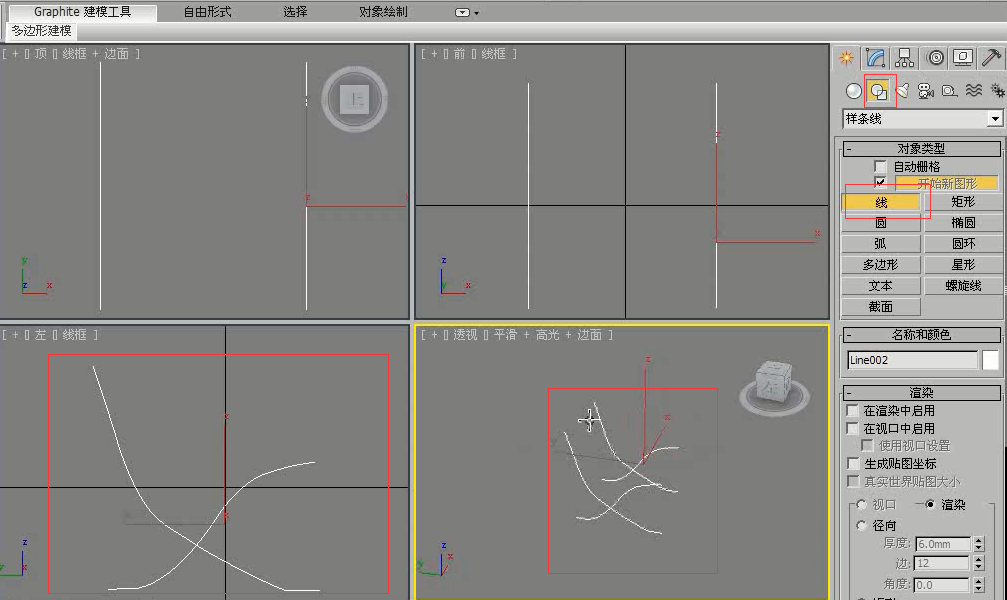
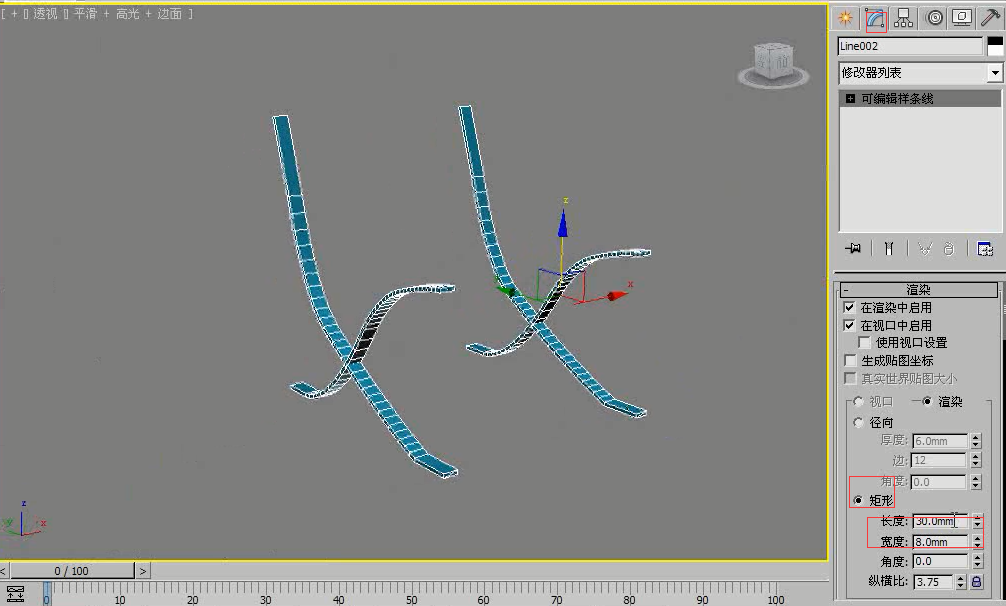
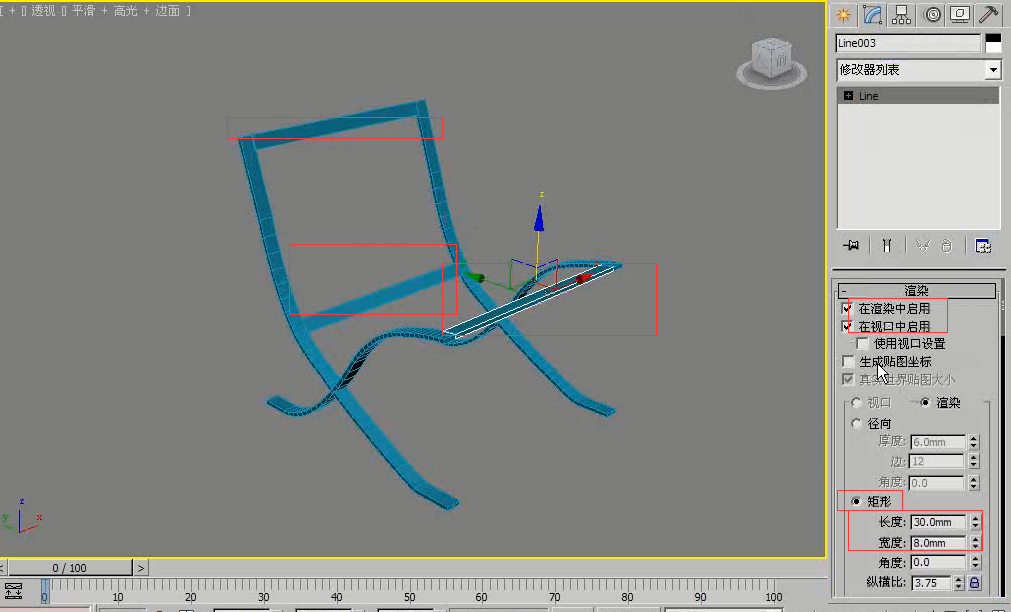
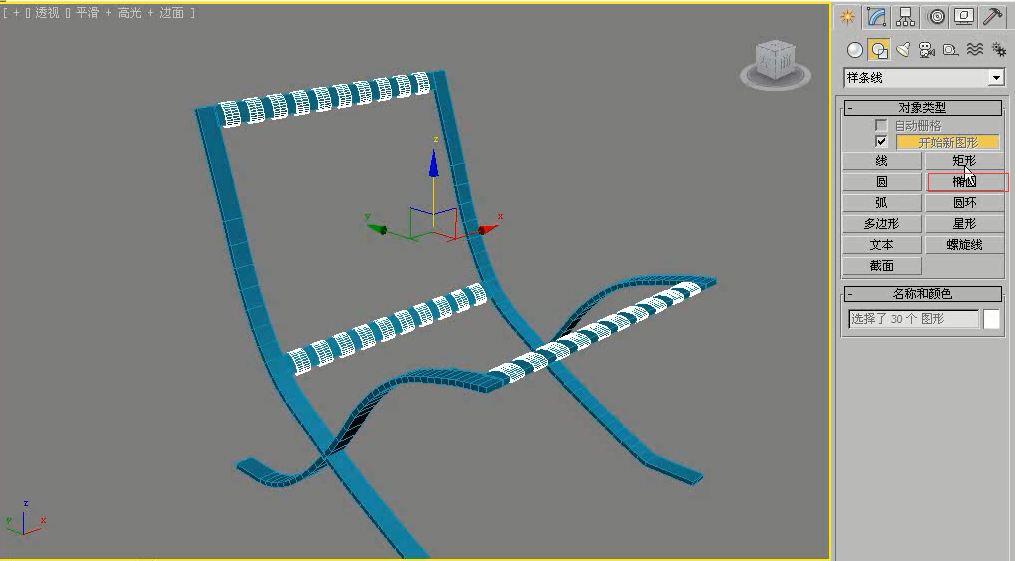
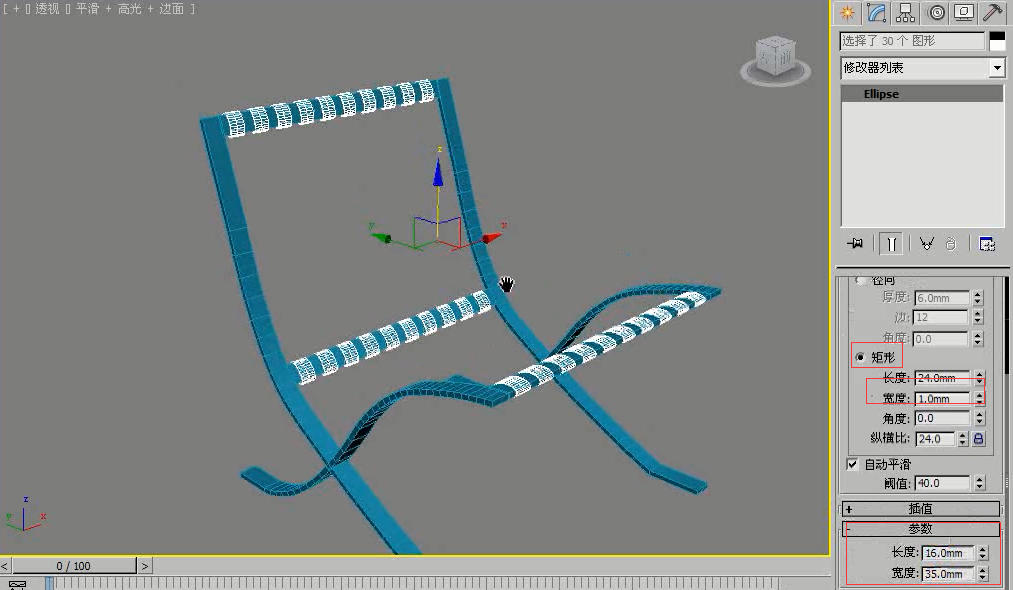
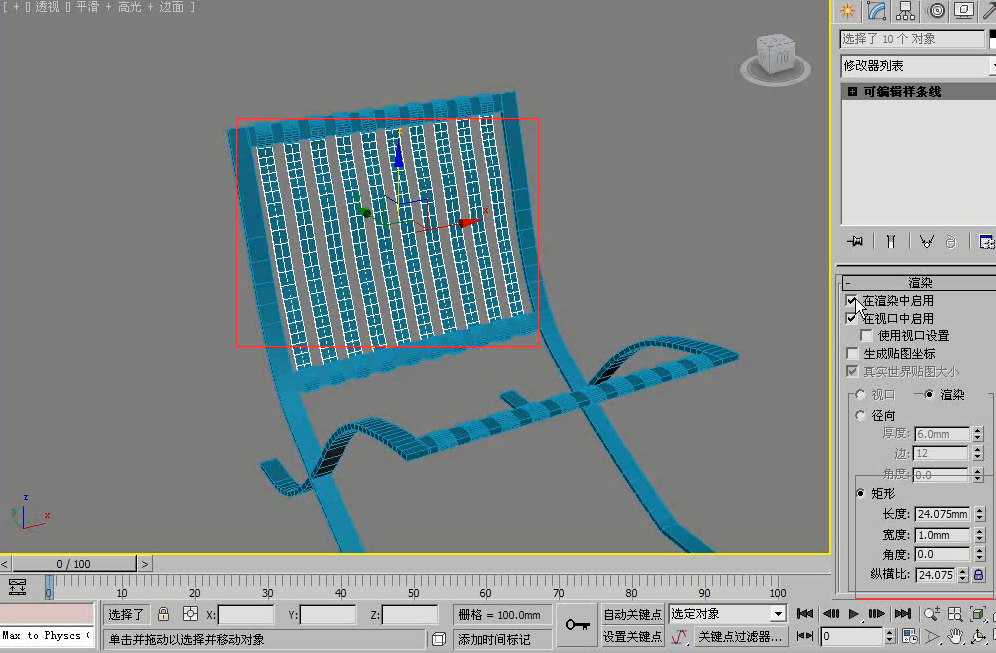


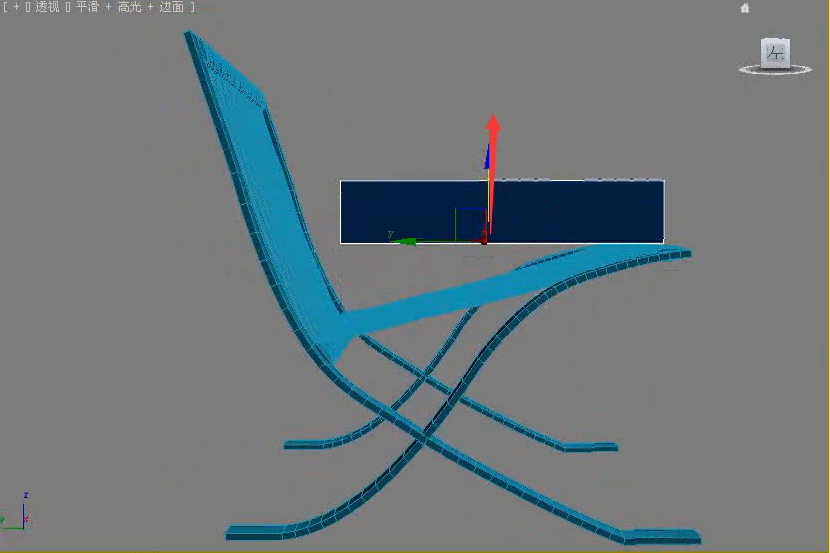
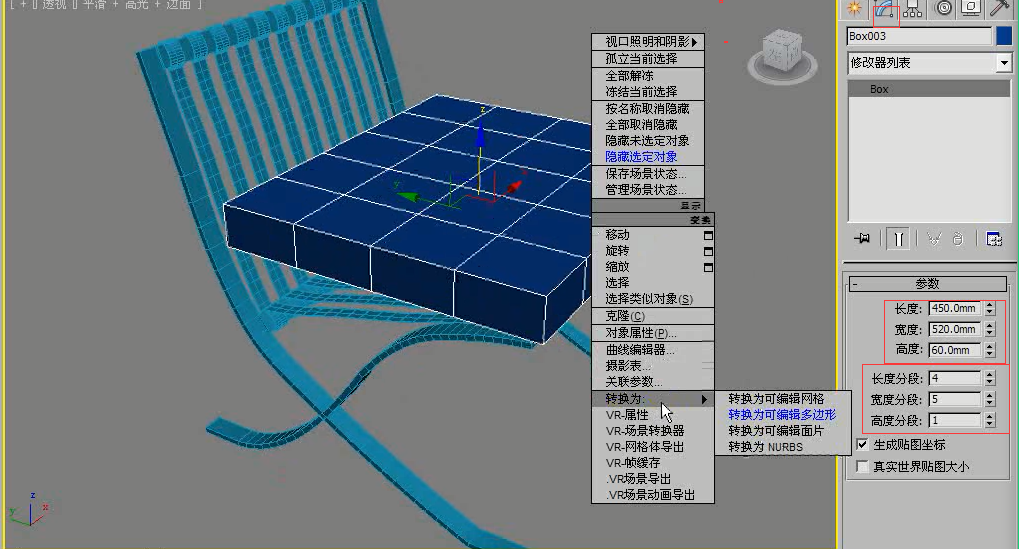
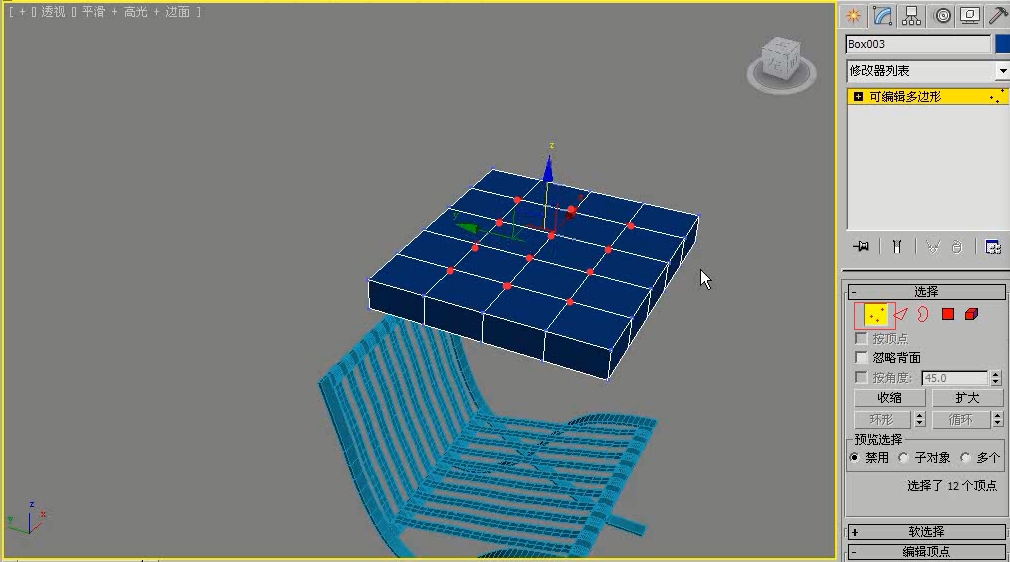



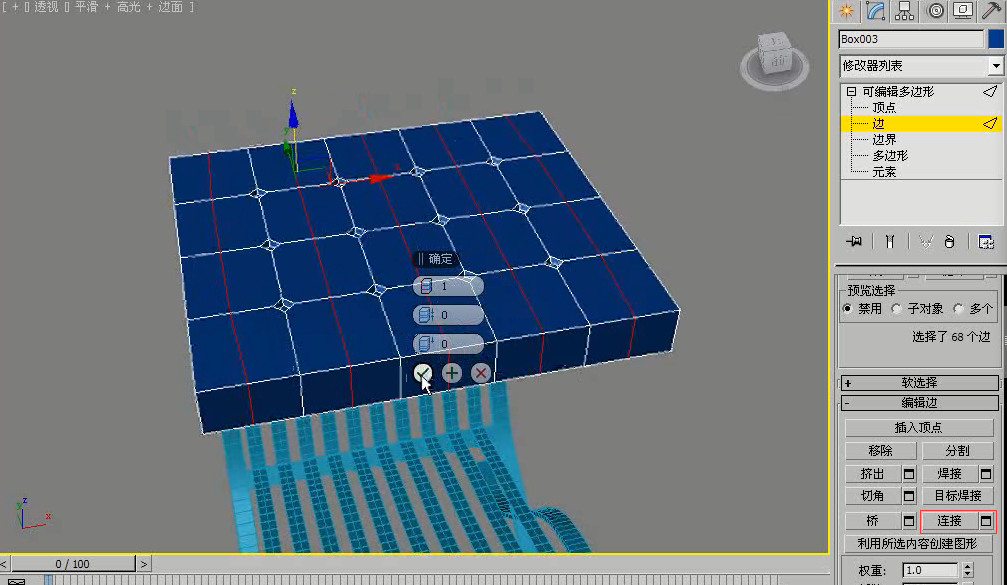
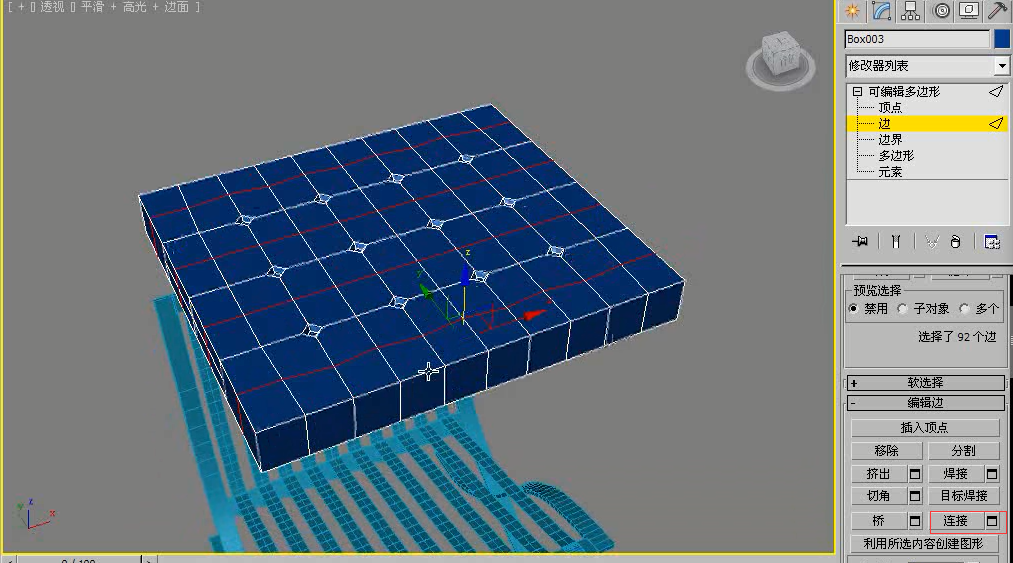
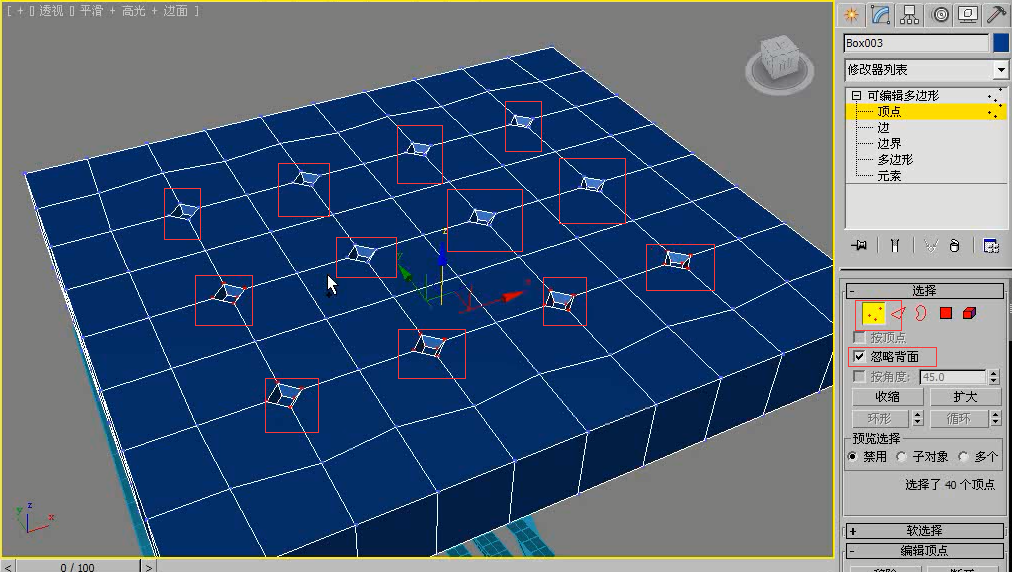
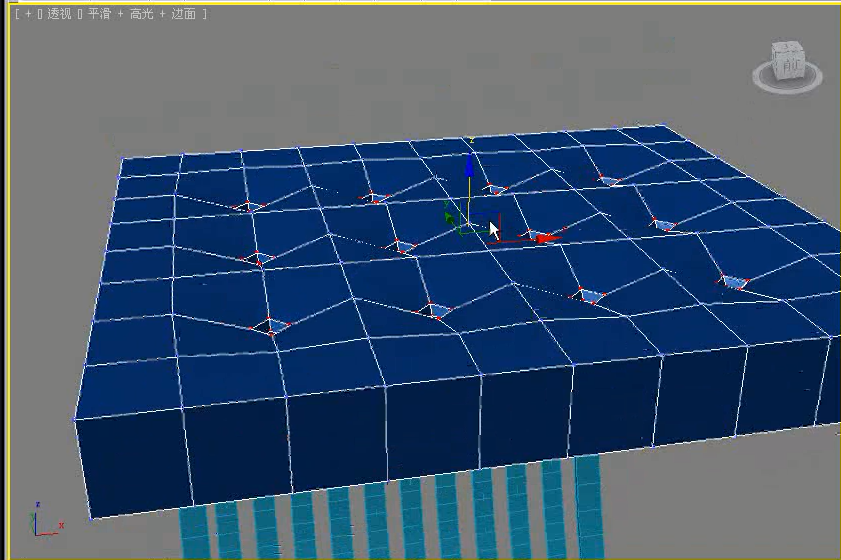
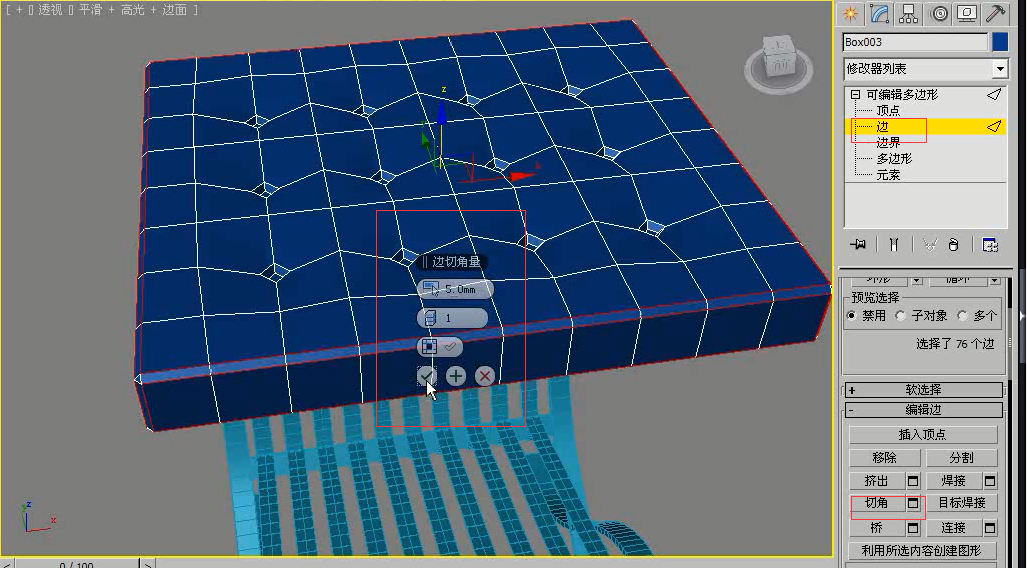

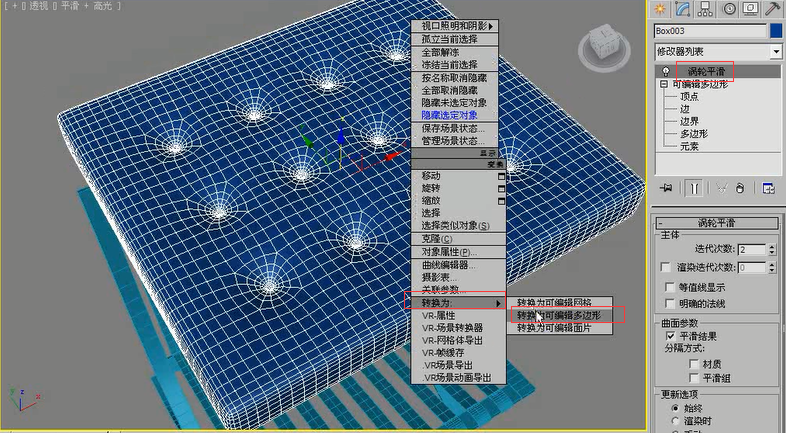
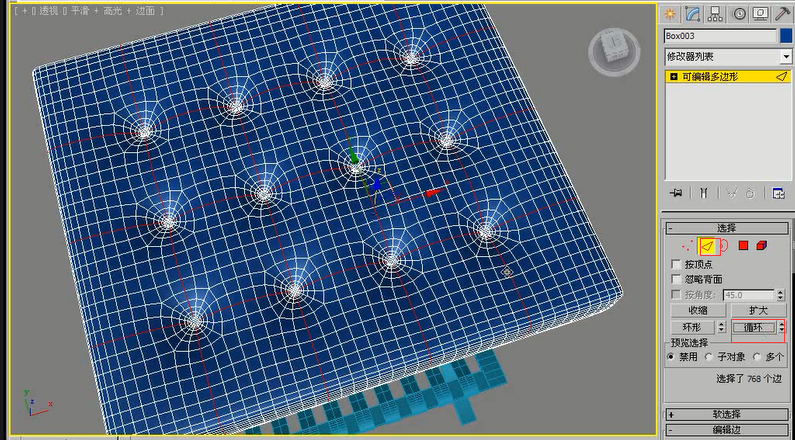
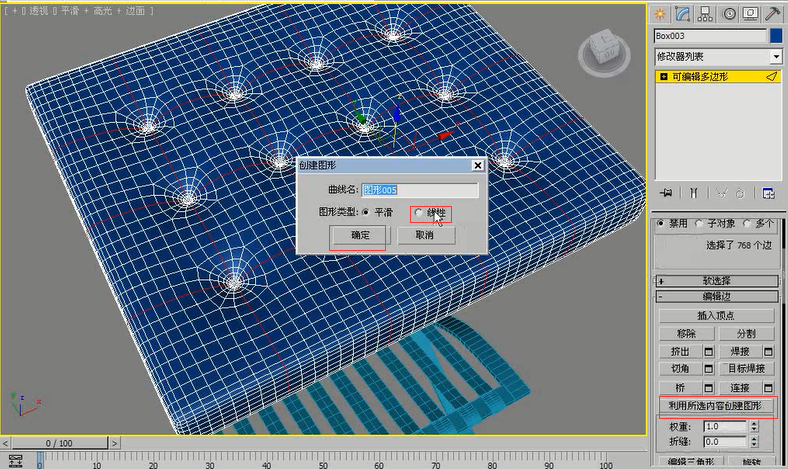



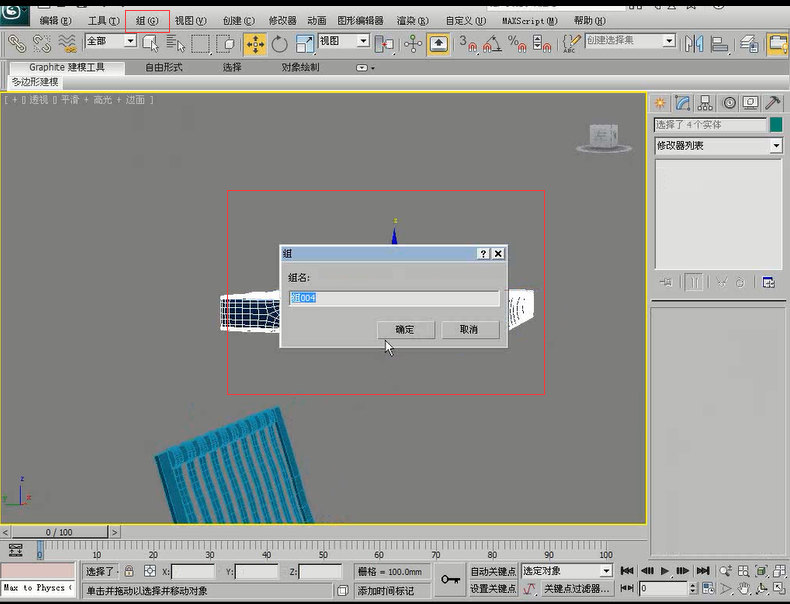

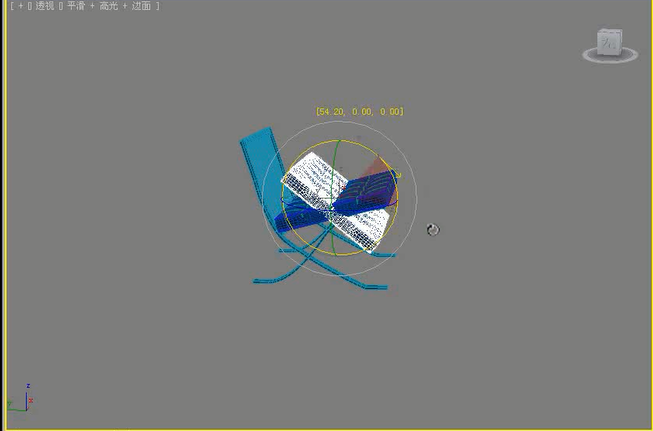
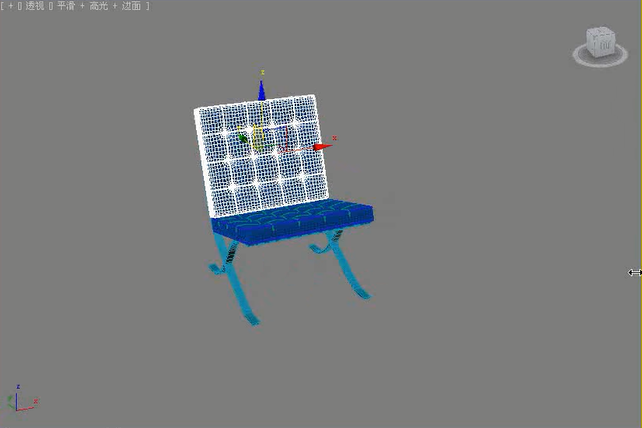
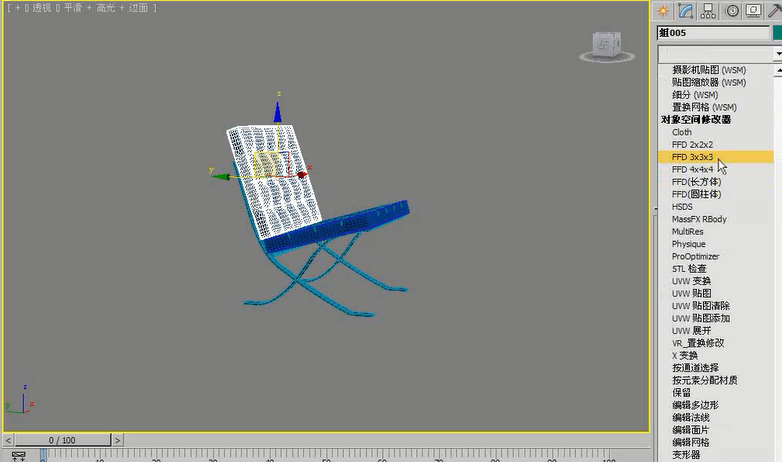










请先 !